Suatu rumus atau formula dalam
Excel terdiri dari kode tersendiri yang dicantumkan pada suatu sel. Kode ini melakukan perhitungan untuk menghasilkan nilai yang ditampilkan pada sel.
Rumus Excel menggunakan beragam tanda penghubung dan fungsi-fungsi untuk mengolah nilai berupa angka maupun teks.
Ciri-Ciri Rumus Excel
Ciri-ciri rumus Excel antara lain:
- Selalu diawali dengan tanda sama dengan (=) sebagai pembeda antara rumus dan teks biasa yang awalannya berupa tanda petik (').
- Dapat memiliki acuan sel (berupa sel-sel atau range/barisan sel).
- Bisa juga memiliki nilai berupa teks.
- Bisa mencantumkan tanda hubung bilangan matematika contohnya tanda bintang (*) untuk perkalian.
- Bisa mencantumkan fungsi worksheet contohnya fungsi SUM.
Contoh-Contoh Rumus Excel
Berikut beberapa contoh
rumus yang dicantumkan pada sel Excel:
=200*.01
Artinya angka 200 dikali dengan 0,01 sehingga akan menghasilkan nilai 2 pada sel.
=A1
Akan menghasilkan nilai yang terdapat pada sel A1 namun tanpa melakukan operasi bilangan.
=A2+A3
Operasi penambahan nilai pada sel A2 dan A3.
=Pendapatan-Biaya
Operasi pengurangan nilai pada sel yang telah dinamai 'Biaya' dari nilai dengan nama 'Pendapatan'.
=SUM(A2:A30)
Penggunaan fungsi SUM pada rumus untuk menjumlahkan nilai yang terdapat pada barisan sel A2 hingga A30.
=C2=D5
Membandingkan jika nilai pada sel C2 dan D5 merupakan nilai yang sama persis maka akan menghasilkan nilai TRUE, jika tidak sama maka nilainya menjadi FALSE.
Daftar Tanda Hubung yang Digunakan pada Rumus Excel dan Kegunaannya
Tidak semua simbol tanda hubung bisa dikenali Excel agar menghasilkan operasi bilangan matematika pada suatu rumus. Berikut ini tabel yang memuat daftar simbol yang sering digunakan dalam
rumus Excel:
| Tanda hubung |
Digunakan sebagai |
| + |
Perjumlahan |
| - |
Pengurangan |
| * |
Perkalian |
| / |
Pembagian |
| ^ |
Perpangkatan |
| & |
Penggabungan dua atau lebih rangkaian string menjadi satu |
| = |
Perbandingan nilai logika (sama dengan) |
| > |
Perbandingan nilai logika (lebih besar dari) |
| < |
Perbandingan nilai logika (lebih kecil dari) |
| >= |
Perbandingan nilai logika (lebih besar dari atau sama dengan) |
| <= |
Perbandingan nilai logika (lebih kecil dari atau sama dengan) |
| >< |
Perbandingan nilai logika (tidak sama dengan) |
Contoh Penggunaan Simbol Tanda Hubung pada Rumus Excel
Berikut ini contoh-contoh rumus yang menggunakan bermacam-macam simbol tanda hubung
="Bag-"&"1"
Artinya teks tergabung menjadi Bag-1.
=A5&A10
Menggabungkan nilai pada sel A5 dan A10. Jika pada sel A5 misalnya terdapat kata ASD dan di A10 ada angka 123 maka rumus ini menghasilkan ASD123.
=10^2
Penulisan rumus angka 10 pangkat 2 yang akan menghasilkan 100.
=8^(2/3)
Angka 8 pangkat 2/3 menjadi 4.
=A1>A3
Rumus menghasilkan nilai TRUE jika angka pada A1 lebih besar dari angka A3. Rumus logika ini dapat pula menghasilkan nilai pada teks dengan cara membandingkannya secara alfabet, contohnya Jika A1 misalnya Cicih dan A3 Kokom maka rumus diatas menghasilkan FALSE karena urutan huruf C lebih kecil dari huruf K secara urutan alfabet.
=A1>=A3
Rumus menghasilkan nilai TRUE jika nilai pada sel A1 lebih besar dari atau sama dengan nilai pada sel A3. Jika sebaliknya maka menghasilkan FALSE.
=A1<>A3
Rumus menghasilkan nilai TRUE jika nilai pada sel A1 tidak sama dengan nilai pada sel A3. Jika sebaliknya maka menghasilkan FALSE.
Urutan Tanda Hubung yang Didahulukan Melakukan Operasi Bilangan pada Rumus Excel
Jika kita ingin supaya rumus dapat menghasilkan nilai yang akurat maka kita terlebih dahulu harus memahami cara kerja Excel dalam menangani suatu perhitungan. Excel akan mendahulukan perhitungan berdasarkan urutan seperti pada tabel di bawah ini:
| Urutan ke |
Tanda hubung |
Operasi bilangan |
| 1 |
^ |
Perpangkatan |
| 2 |
* |
Perkalian |
| 2 |
/ |
Pembagian |
| 3 |
+ |
Perjumlahan |
| 3 |
- |
Pengurangan |
| 4 |
& |
Penggabungan string |
| 5 |
= |
Sama dengan |
| 5 |
< |
Lebih kecil dari |
| 5 |
> |
Lebih besar dari |
Penggunaan Tanda Dalam Kurung pada Rumus Excel
Excel juga akan selalu melakukan perhitungan pada operasi bilangan di dalam tanda kurung terlebih dahulu sebagai penanda operasi manakah yang harus dihasilkan oleh Excel, contohnya:
=(A2-A3)*A4
Kita bisa bandingkan jika tanpa tanda kurung seperti ini:
=A2-A3*A4
Tentunya akan menghasilkan jawaban yang berbeda, jika kita perhatikan tabel di atas, operasi bilangan yang didahulukan berdasarkan urutannya adalah perkalian maka operasi pengurangan dilakukan terakhir.
Kita juga bisa menambahkan tanda kurung pada sekumpulan rumus seperti ini:
=((A2*B2)+(A3*B3)+(A4*B4))*C2
Rumus ini terdiri dari empat kumpulan rumus dalam kurung dimana tiga kumpulan tergabung pada kumpulan yang keempat. Excel mengkalikan masing-masing yang di dalam kurung terlebih dahulu lalu menjumlahkan ketiganya. Kemudian hasilnya dikalikan nilai pada C2. Sebenarnya yang diperlukan hanyalah satu kumpulan rumus dalam kurung seperti ini:
=(A2*B2+A3*B3+A4*B4)*C2
Namun kebanyakan orang lebih memilih menambahkan banyak tanda kurung supaya kelihatan rapi.
Setiap tanda kurung buka tentunya harus ditutup dengan tanda kurung tutup. Jika kita mempunyai sekumpulan rumus dengan tanda kurung yang diantaranya masih terbuka maka setelah di-Enter, Excel akan menampilkan pesan untuk memberitahukan kesalahan. Pada beberapa kasus, jika rumus memiliki tanda kurung yang tidak lengkap maka Excel akan mengkoreksi seadanya dan bisa jadi menghasilkan nilai yang tidak sesuai dengan yang kita inginkan.
Cara Menggunakan Fungsi Excel
Fungsi pada rumus Excel akan
lebih mempercepat dan memudahkan kita dalam melakukan perhitungan, contohnya jika kita ingin menghitung sinus dari suatu sudut maka fungsi SIN tentunya akan lebih kita pilih dibandingkan dengan harus menyusun perhitungan yang jelimet menggunakan operasi bilangan matematika dengan banyak simbol tanda hubung itu.
Contoh Rumus Excel yang Menggunakan Fungsi
Jika kita ingin mencari suatu nilai terkecil diantara nilai-nilai yang banyak pada suatu barisan sel dan rasanya tidak mungkin kita carikan satu per satu maka fungsi MIN bisa kita gunakan untuk mengatasinya:
=MIN(A1:C150)
Rumus lainnya yang bisa kita jadikan contoh adalah saat kita ingin mengedit teks dari yang semula huruf kecil harus kita buat menjadi huruf kapital semuanya, maka kita bisa memakai fungsi UPPER pada teks tersebut.
Mengenal Argumen Fungsi Excel
Argumen adalah suatu informasi pada tanda kurung yang menyertai fungsi Excel. Argumen bisa juga tidak disertakan dalam suatu fungsi contohnya seperti pada fungsi:
=NOW()
Nilai yang dihasilkannya adalah tanggal dan waktu saat itu juga.
Jika suatu fungsi menggunakan lebih dari satu buah argumen maka kita harus memisahkan setiap argumennya dengan tanda koma atau titik koma jika pengaturan sistem Windows kita adalah bahasa Indonesia (ini bisa kita sesuaikan di menu Control Panel lalu memilih opsi Regional and Language).



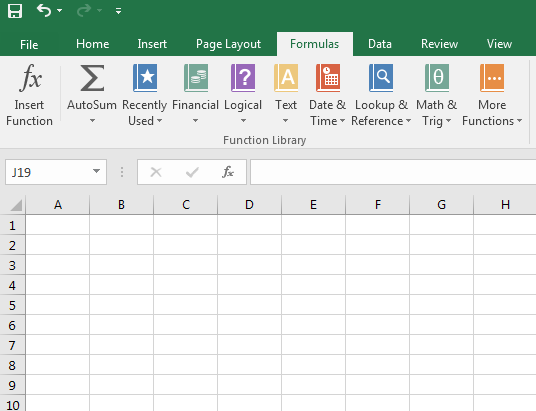

0 Comments